打印机驱动无法安装怎么办?5步快速排查
打印机驱动装不上,是很多人遇到过的麻烦问题。不管是新设备没法识别,还是旧驱动残留冲突,都会导致打印功能无法使用。其实,这类问题并不难解决,只要按照以下5个方法逐步排查,大多数驱动安装问题都能搞定,即使你是电脑小白也能轻松上手。
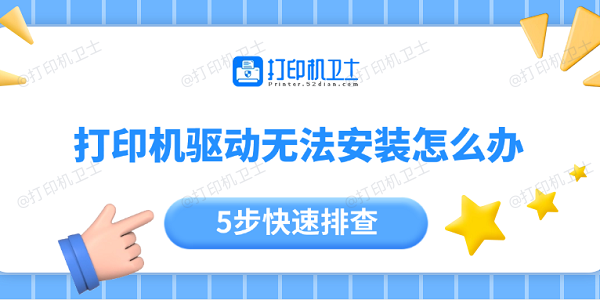
一、确认打印机是否正确连接电脑
在开始安装驱动之前,首先需要确保打印机与电脑之间的连接是正常的。
1、对于USB打印机,确认数据线插牢、接口正常。
2、对于网络打印机,确认局域网连接稳定,打印机与电脑处于同一网络。

3、检查打印机是否已开启电源,屏幕无报错提示。
4、可尝试更换接口或数据线排除硬件问题。
二、通过设备管理器手动更新驱动程序
如果你已经插入了打印机,但系统无法自动安装驱动,可以通过手动更新驱动的方式来尝试解决。
1、右键点击“此电脑”,选择“管理”。
2、打开“设备管理器”,找到“打印队列”或“未知设备”,右键点击“更新驱动程序”。
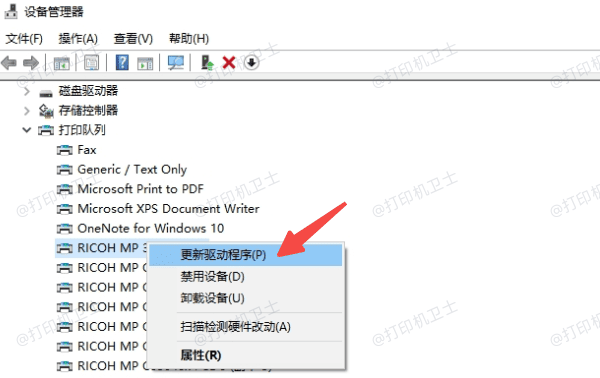
3、选择“自动搜索驱动程序”。
4、如果系统找不到驱动,也可以选择“浏览计算机”,指定驱动文件位置。
三、使用“打印机卫士”自动安装或修复驱动
如果你不确定该安装哪个驱动,或多次尝试手动安装均失败,不妨使用“打印机卫士”来自动识别并安装驱动。对于操作不熟悉的用户来说,这种方式更省时省力,大大提升成功率。

 好评率97%
好评率97%
 下载次数:4623564
下载次数:4623564
1、打开打印机卫士,点击主界面的的“立即检测”按钮,软件将自动扫描当前打印机。
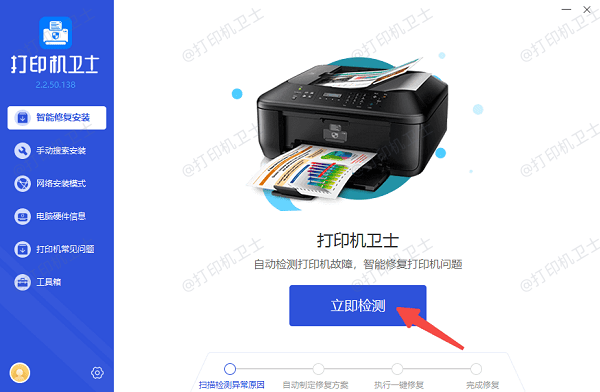
2、如果检测到打印机驱动异常,点击“一键修复”按钮。
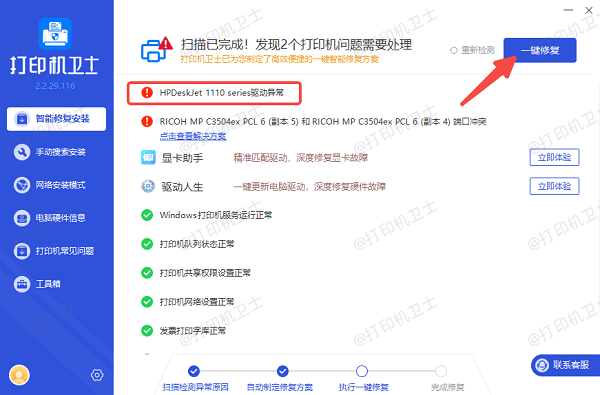
3、等待驱动安装完成后根据提示测试打印是否正常。
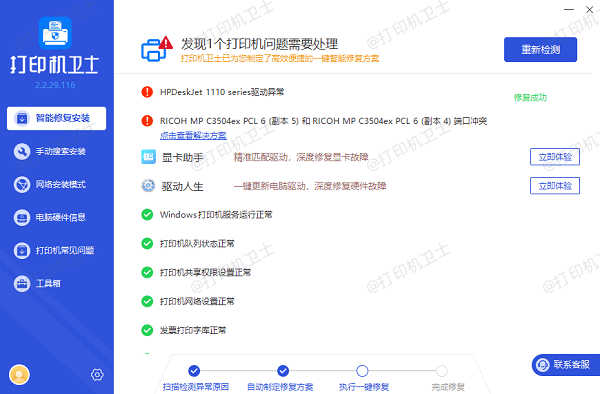
四、安装前清理旧驱动和残留文件
如果你的电脑之前安装过其他型号的打印机,残留驱动可能与新驱动发生冲突,导致无法安装成功。
1、打开“控制面板”>“程序和功能”,卸载旧版打印机驱动。
2、在“设备和打印机”中删除旧设备。
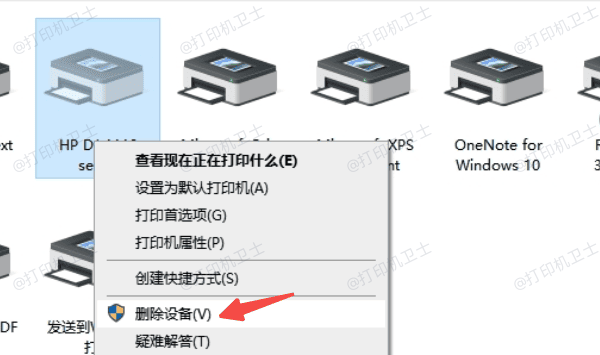
3、打开“C:\Windows\System32\spool\drivers”文件夹,删除对应驱动残留目录。
4、重启电脑后重新安装新驱动。
五、关闭驱动程序签名强制检查
Windows系统默认启用“驱动签名验证”,如果你的打印机较老,驱动不是官方认证的版本,系统可能会拒绝安装。这可以通过关闭驱动签名强制检查来临时绕过限制。
1、在Windows10/11中按住 Shift 键,点击“开始菜单”,选择“重启”。
2、进入“高级启动选项”,点击“疑难解答”>“高级选项”>“启动设置”。
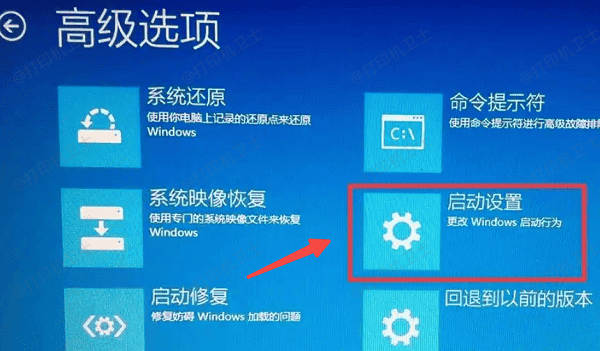
3、重启后按键盘 F7,选择“禁用驱动程序强制签名”。
4、回到桌面后重新安装打印机驱动程序。
打印机驱动无法安装的问题并不少见,按照本文提供的5种方法,能够帮助你逐步排查并顺利搞定驱动问题。如果有遇到打印机连接、共享、报错等问题,可以下载“打印机卫士”进行立即检测,只需要一步便可修复问题,提高大家工作和打印机使用效率。